Kiểm tra tình trạng pin trên máy tính Windows 10

Với bất kỳ dòng laptop nào, từ giá rẻ cho đến cao cấp, pin đều sẽ bị hao
mòn theo thời gian. Do đó, giám sát tình trạng sức khoẻ của pin và có
kế hoạch thay thế hợp lý sẽ phần nào giúp máy tính luôn có hiệu suất và
thời lượng pin tốt. Ở bài viết này, xin giới thiệu các bạn cách
để kiểm tra tình trạng pin của máy tính trên hệ điều hành Windows 10
nhé.
KIỂM TRA TÌNH TRẠNG PIN
TRÊN WINDOWS 10
Để kiểm tra tình trạng pin của laptop trên Windows 10, bạn đọc thực hiện theo các bước sau:
- Click chuột phải vào Start và chọn Windows PowerShell (Admin)
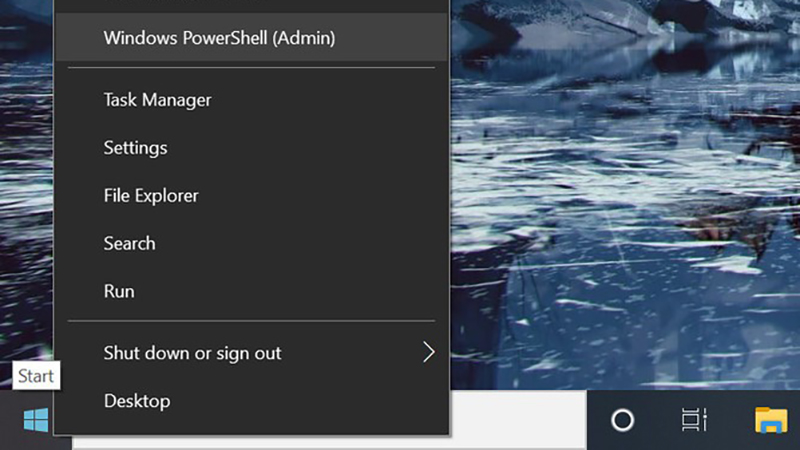
- Ở cửa sổ PowerShell, dán (paste) lệnh dưới đây vào và nhấn Enter:
Code:powercfg /batteryreport /output "C:\battery-report.html"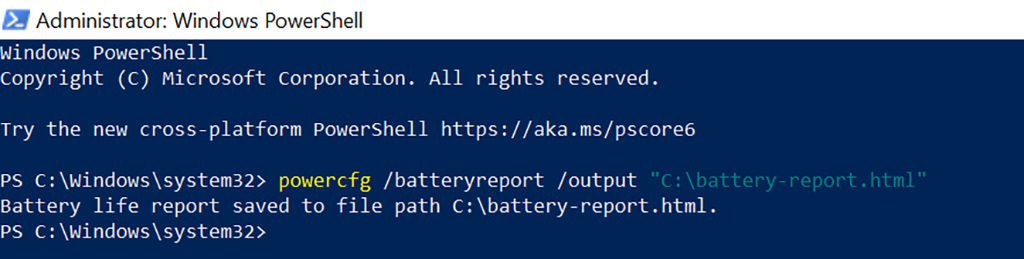
- Sau đó, vào This PC và mở phân vùng (ổ) C
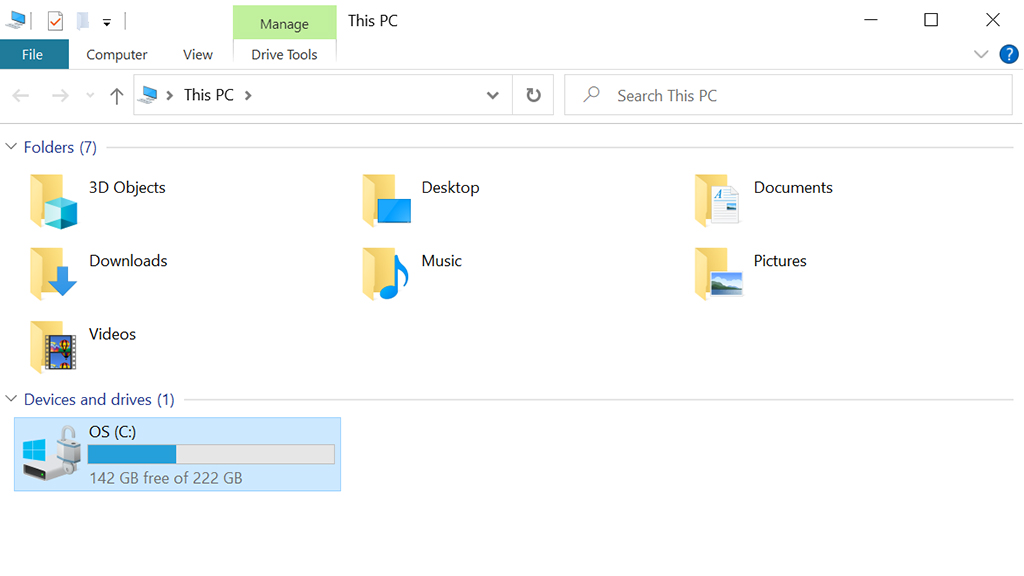
- Tìm kiếm và mở file battery-report.html

Comments
Post a Comment